Linux, sistem operasi open-source berbasis Unix, adalah salah satu contoh perangkat lunak yang hanya beberapa tahun yang lalu, tidak memiliki spesifikasi untuk digunakan di desktop dan sebagai hasilnya, terutama dipertimbangkan untuk pengembangan server. Namun, seiring waktu, ia telah berkembang pesat, menjadi sistem operasi yang andal dan kuat, yang pada gilirannya telah menarik perhatian banyak pengguna.
Alat Baris Perintah yang disediakan oleh Linux adalah salah satu fitur paling kuat yang ditawarkannya kepada pengguna dan juga yang membuatnya sangat menarik dan menakjubkan untuk digunakan. Baris perintah hanyalah antarmuka berbasis teks yang menerima perintah dan meneruskannya ke OS yang menjalankannya. Karena sifatnya yang fleksibel inilah yang telah memperoleh keunggulan atas Graphical User Interface (GUI) dan sebagai hasilnya, banyak pengguna telah beralih ke Command Line untuk melakukan berbagai tugas, salah satunya adalah mengunduh file.
Oleh karena itu hari ini kita akan melihat dua cara berbeda tentang cara mengunduh file di Linux menggunakan alat Baris Perintah.
Mengunduh File menggunakan Wget
Salah satu alat baris perintah paling populer untuk mengunduh file dari internet adalah Wget. Wget adalah alat yang cukup serbaguna yang mendukung banyak protokol seperti HTTP, HTTPS dan FTP dan memungkinkan seseorang untuk mengunduh banyak file dan direktori. Ini juga memberi pengguna berbagai fitur mulai dari pengunduhan rekursif hingga memutar dan menjeda unduhan serta membatasi bandwidthnya.
Selain itu, ini adalah lintas platform yang memberikannya keunggulan dibandingkan banyak pengunduh baris perintah lainnya serta pengunduh grafis.
Cara Menginstal Wget?
Wget biasanya sudah diinstal sebelumnya dengan sebagian besar Distribusi Linux. Namun, jika pengguna memiliki sistem tanpa menginstal Wget, maka pengguna perlu membuka baris perintah melalui Ubuntu Dash atau Ctrl+Alt+T pintasan dan masukkan perintah berikut:
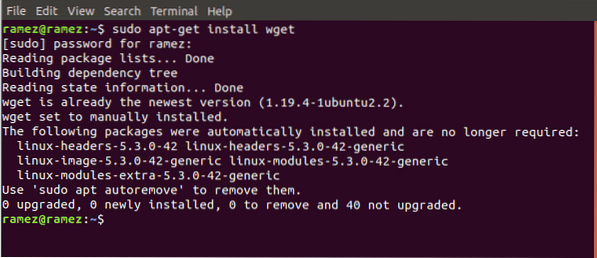
Perlu dicatat bahwa perintah yang diberikan di atas hanya untuk sistem Linux berbasis Debian seperti Ubuntu. Jika pengguna memiliki sistem Red Hat Linux seperti Fedora, maka pengguna perlu memasukkan perintah berikut ke dalam baris perintah:
$yum instal wgetFitur Wget
Seperti yang disebutkan sebelumnya, Wget memiliki banyak fitur yang tergabung di dalamnya. Operasi paling dasar yang ditawarkan Wget kepada pengguna adalah mengunduh file hanya dengan menggunakan URL-nya. Ini dapat dilakukan dengan memasukkan perintah berikut ke terminal:
$wget URLMari kita tunjukkan contoh untuk lebih memperjelas ini. Kami akan mengunduh gambar sederhana dalam format png dari internet. Lihat gambar di bawah ini untuk pemahaman yang lebih baik:

Wget juga memungkinkan pengguna untuk mengunduh banyak file dari URL yang berbeda. Ini dapat dengan mudah dilakukan dengan perintah berikut:
$ wget URL1 URL2 URL3
Sekali lagi, kami dapat menunjukkan ini menggunakan contoh. Kami akan mengunduh dua file HTML dari dua situs web yang berbeda. Untuk lebih memahaminya, silahkan lihat gambar di bawah ini:
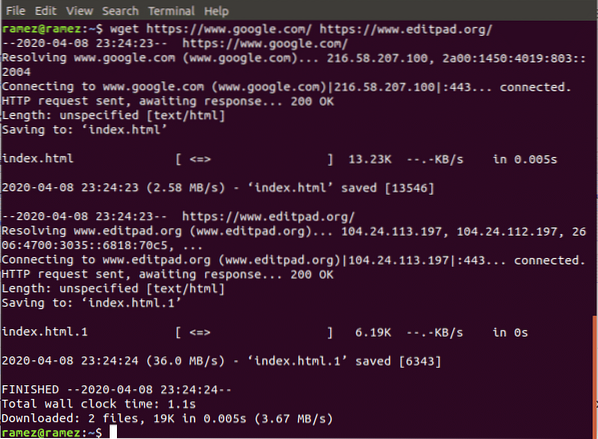
Kami juga dapat mengubah nama file dari aslinya menggunakan perintah berikut:
$ wget -O URL nama file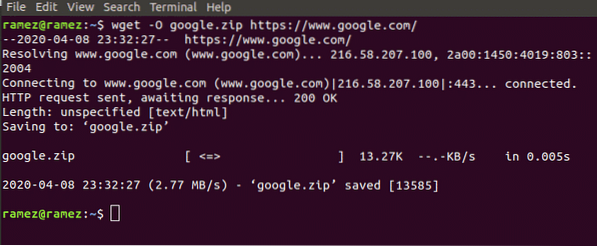
Di sini nama file mengacu pada nama yang ingin Anda gunakan sebagai alamat file. Dengan menggunakan ini, kami juga dapat mengubah jenis file. Ini ditunjukkan pada gambar di bawah ini:
Wget juga memungkinkan pengguna untuk mengunduh file mereka secara rekursif yang pada dasarnya mengunduh semua file dari situs web di bawah satu direktori. Ini dapat dengan mudah dilakukan dengan perintah berikut:
$wget -r URLUntuk informasi lebih lanjut tentang Wget, pengguna dapat memasukkan perintah berikut ke terminal untuk mendapatkan akses ke semua perintah Wget yang tampaknya tersedia:
$ wget --bantuanMengunduh File menggunakan Curl
Curl adalah alat baris perintah lain yang dapat digunakan untuk mengunduh file dari internet. Tidak seperti Wget, yang hanya baris perintah, fitur Curl didukung oleh libcurl yang merupakan pustaka transfer URL lintas platform. Curl tidak hanya memungkinkan pengunduhan file tetapi juga dapat digunakan untuk mengunggah dan bertukar permintaan dengan server. Curl juga memiliki jangkauan dukungan yang jauh lebih besar untuk protokol termasuk yang penting seperti HTTP, HTTPS, FTP, SFTP dll. Namun, Curl tidak mendukung unduhan rekursif yang ditawarkan Wget.
Cara Memasang Curl?
Demikian pula, seperti Wget, Curl sudah diinstal sebelumnya dengan sebagian besar Distribusi Linux. Ini hanya dapat diperiksa dengan menjalankan perintah berikut:
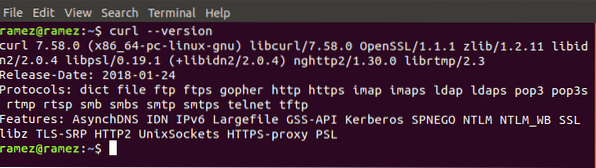
Namun, jika pengguna memiliki sistem tanpa Curl diinstal, maka pengguna perlu membuka baris perintah melalui Ubuntu Dash atau Ctrl+Alt+T pintasan dan masukkan perintah berikut:
$ sudo apt-get install curl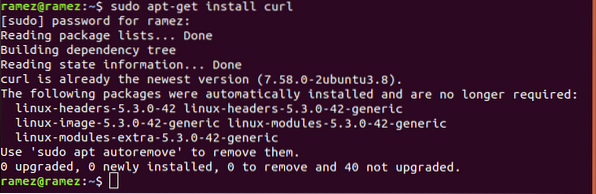
Perlu dicatat bahwa perintah yang diberikan di atas hanya untuk sistem Linux berbasis Debian seperti Ubuntu. Jika pengguna memiliki sistem Red Hat Linux seperti Fedora, maka pengguna perlu memasukkan perintah berikut ke dalam baris perintah:
$yum install curlFitur Curl
Sama seperti Wget, Curl memiliki banyak fitur yang tergabung di dalamnya. Yang paling mendasar adalah kemampuannya untuk memungkinkan pengguna mengunduh file dari satu URL dari internet. Ini dapat dilakukan dengan memasukkan perintah berikut ke terminal:
$ curl -O URLUntuk pemahaman yang lebih baik, kami akan mengunduh gambar sederhana dalam format png dari internet seperti dalam kasus Wget.
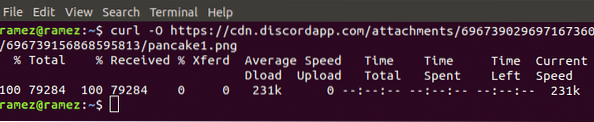
Curl juga memungkinkan pengguna untuk mengubah nama file dan jenis file. Ini dapat dilakukan dengan perintah berikut:
$ curl URL > nama file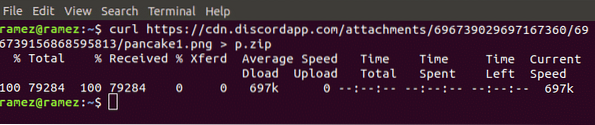
Pada gambar di atas, kami mengambil file png yang awalnya bernama pancake1.png dan mengonversinya menjadi file zip dengan nama baru p.zip.
Sama seperti dalam kasus Wget, Curl memungkinkan pengguna untuk mengunduh banyak file menggunakan sejumlah URL dari internet. Ini dapat dengan mudah dilakukan dengan perintah berikut:
$ curl -O URL1 -O URL2 -O URL3Sebagai contoh kami, kami akan menggunakan curl untuk mengunduh file jpg dan file png dari internet. Hasilnya ditunjukkan pada gambar di bawah ini:
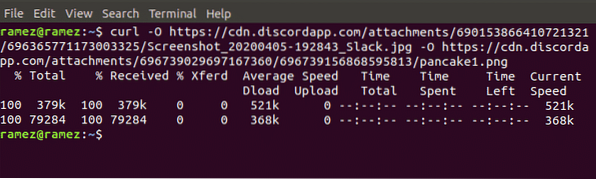
Fitur luar biasa yang disediakan Curl kepada penggunanya adalah kemampuannya untuk memantau kemajuan pengunduhan file. Ini dapat dilakukan dengan perintah berikut:

Untuk informasi lebih lanjut tentang Curl, pengguna dapat memasukkan perintah berikut ke terminal untuk mendapatkan akses ke semua perintah Curl yang tampaknya tersedia:
$ curl --bantuanMetode Baris Perintah Terbaik untuk Mengunduh File
Wget dan Curl adalah di antara berbagai alat baris perintah yang ditawarkan Linux untuk mengunduh file. Keduanya menawarkan serangkaian besar fitur yang memenuhi kebutuhan pengguna yang berbeda. Jika pengguna hanya ingin mengunduh file secara rekursif, maka Wget akan menjadi pilihan yang baik. Jika pengguna ingin berinteraksi dengan server atau mengunduh file yang dibuat di bawah protokol yang tidak didukung Wget, maka Curl akan menjadi alternatif yang lebih baik.
 Phenquestions
Phenquestions


